接続トラブルシューティング
端末の再起動をしてください。その後【設定】>【モバイル通信】に進み、【モバイルデータ通信ネットワーク】のメニューがあるか確認してください。
1.端末がSIMフリーかSIMロック解除済みか確認してください。
2. アプリの【アカウント】>【プラン】をタップし、データ残量があるかをご確認ください。
3.ローミングがオン、モバイル通信がオンであることを確認してください。
4.APN設定でflexiroamが入力されている項目に、 flexiroamの代わりにpepperを入力してください。
その後再起動し、インターネットに接続できるかご確認ください。
(Androidの場合は新しくpepperのAPNを追加し、pepperのAPN指定することもできます。)
5.接続できない場合は、機内モードをオンにし、10秒以上たってからオフにしてください。
その後、インターネットに接続できるかご確認ください。
つながりやすいキャリアを手動で指定します。
1. アプリの【カバレッジ】で滞在中のエリアを検索し、使用できるキャリアを確認します。
例: 日本の選択可能なキャリア
2. 使用するキャリアを手動で選択します。
iOSの場合
- 端末の【設定】>【モバイル通信】をタップします。
- 【ネットワーク選択】をタップします。
- 【自動】をオフにします。
- 滞在国で使用できるキャリアを選択します。
- 端末を再起動します。
その後Googleの検索等でインターネットに接続できるかご確認ください。
Androidの場合
- 端末の【設定】>【無線とネットワーク】をタップします。
- 【モバイルネットワーク】をタップします。
- 【通信事業者】をタップし、【自動的に接続】をオフにします。
- 滞在国で使用できるキャリアを選択します。
- 端末を再起動します。その後Googleの検索等でインターネットに接続できるかご確認ください。
格安SIM(MVNO)をご利用中で、格安SIM用のプロファイルがすでに端末にインストールされている場合、プロファイルが干渉して接続できないことがあります。
プロファイルを削除いただき、端末を再起動し接続ができているかをご確認ください。
【プロファイルの削除方法】
設定>一般>プロファイル から削除できます。
【ご注意点】
プロファイルを削除すると、フレキシローム回線から元の回線に切り替えた後、いつも使用しているキャリアに接続するために、再度プロファイルをダウンロードする必要があります。
プロファイルを削除される前に、各キャリアのプロファイルインストール方法をご確認頂くことを推奨いたします。
※プロファイルのインストールにはWi-Fi環境が必要です。
データ通信ができない場合は、以下のトラブルシューティングをお試しください。
1.アプリの【ホーム】画面でデータ残量があるかをご確認ください。
※インターネット環境がないとデータ残量がうまく反映されない可能性がございます。Wi-Fi等でインターネットに一度接続いただき、機内モードをオンにし10秒以上たってからオフにします。その後データ残量をご確認くださいませ。
2. データローミングとモバイルデータ通信はオン、Wi-Fiと機内モードはオフになってることを確認します。
3.APNが正しく設定できているか確認します。
iOSの場合
1.【設定】 > 【モバイル通信】 > 【モバイルデータ通信ネットワーク】または、 【設定】> 【モバイルデータ通信】> 【通信のオプション】> 【モバイルデータ通信ネットワーク】をタップします。
2.fexiroamのAPN設定が、モバイルデータ通信、LTE設定(オプション)、インターネット共有のAPN全てに、”flexiroam”と入力されていることを確認します。再起動し、Wi-Fiをオフの状態でインターネットに接続ができるか確認します。
※APN名は必ず小文字で入力してください。大文字やスペルミスがあると認証されません。
※ flexiroamの前後に空白が入っていないこともご確認ください。
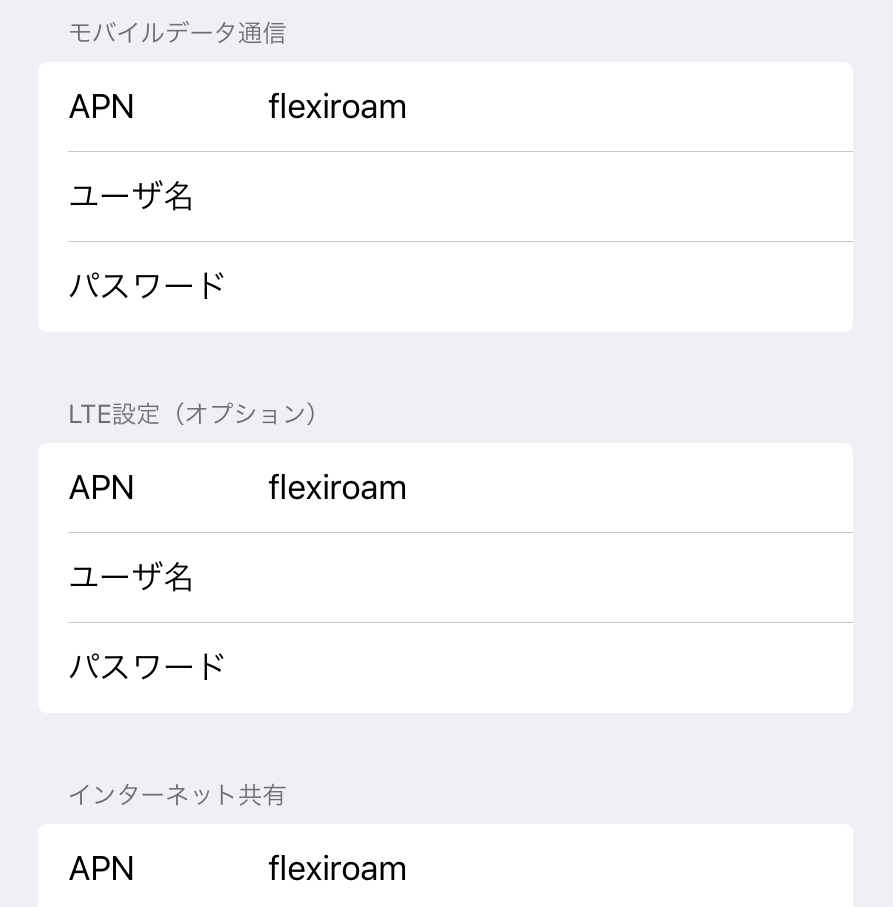
3. 再起動後もつながらない場合、【モバイルデータ通信ネットワーク】画面下部のをタップします。 画面下部の【 設定をリセット 】をクリックし、APNの設定をリセットします。
4. 【モバイルデータ通信】と【LTE設定】のAPN欄にflexiroamの代わりに
pepper
と入力してください。
自動的にpepperが入っている項目は入れ直す必要はございません。
※APN名は必ず小文字で入力してください。大文字やスペルミスがあると認証されません。
れません。
※pepperの前後に空白が入っていないこともご確認ください。
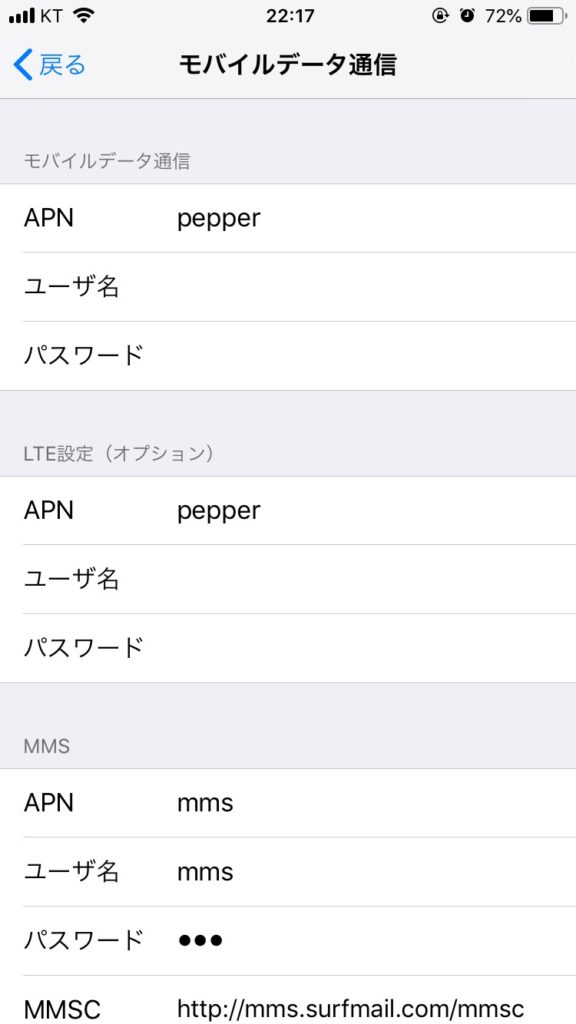
5. 端末を再起動し、接続できるか確認します。
6. 上記でもつながらない場合は、ネットワーク(通信事業者)の手動選択をお願いします。
設定方法は下記リンクをご参照ください。
https://globalsim-tt.com/ufaqs/manually-choose-carrier/
Androidの場合
1. 【設定】> 【無線とネットワーク】> 【モバイルネットワーク】> 【アクセスポイント名(またはAPN)】の順でタップします。右上のマークをタップし、【初期設定にリセット】を選択します。
その後、flexiroamのAPNを選択し、一度この時点で、接続が可能かお試し下さい。
2. 接続ができない場合は、【設定】> 【無線とネットワーク】> 【モバイルネットワーク】> 【アクセスポイント名(またはAPN)】の順でタップします。右上のマークをタップし、【新しいAPN】をタップします。
3.【名前】【APN】それぞれに pepperと入力し、保存してください。
※APN名は必ず小文字で入力してください。大文字やスペルミスがあると認証されません。
れません。
※pepperの前後に空白が入っていないこともご確認ください。
4. pepperのAPNを選択し再起動します。
5.上記でもつながらない場合は、ネットワーク(通信事業者)の手動選択をお願いします。
設定方法は下記リンクをご参照ください。
https://globalsim-tt.com/ufaqs/manually-choose-carrier/
端末ごとに受信できる周波数(バンド)が決められています。4G提供地域でも各通信業界者が提供するバンドに適合していないと受信ができません。
また、通信事業者は基本的に複数のバンドを提供しています。
例えば、複数あるバンドの中で一つしか端末が適応していない場合、4Gを受信できるエリアが狭くなりますのでご了承ください。
渡航先がどのバンドを利用するかわからない場合は、こちらまでご連絡くださいませ。
※iOSの場合はAPN設定のLTEの項目が空白だと4G(LTE)回線につながりません。
【モバイルデータ通信】【LTE設定】【インターネット共有】のAPNの項目にflexiroamと入力されているか確認します。
1.SIMフリー端末かSIMロック解除端末であることをご確認ください。
※SIMロックがかかっている端末ではご利用いただけません。カットSIMも未対応です。
2.マイクロチップが正しい位置に貼り付いているか確認します。ずれている場合は、フレキシロームをスライドさせて正しい位置に取り付けます。


3.位置が正しい場合、フレキシロームを貼り付けたのSIMカード金属面が汚れている場合があります。
フレキシロームをゆっくり丁寧にはがし、SIMカードの表面を眼鏡ふきなどの柔らかい布で清掃します。
その後、フレキシロームを貼り付けて下さい。
※はがす際は破れないように丁寧にお願いいたします。
4.SIMカードを端末に戻し、SIMカードを認証するか確認します。
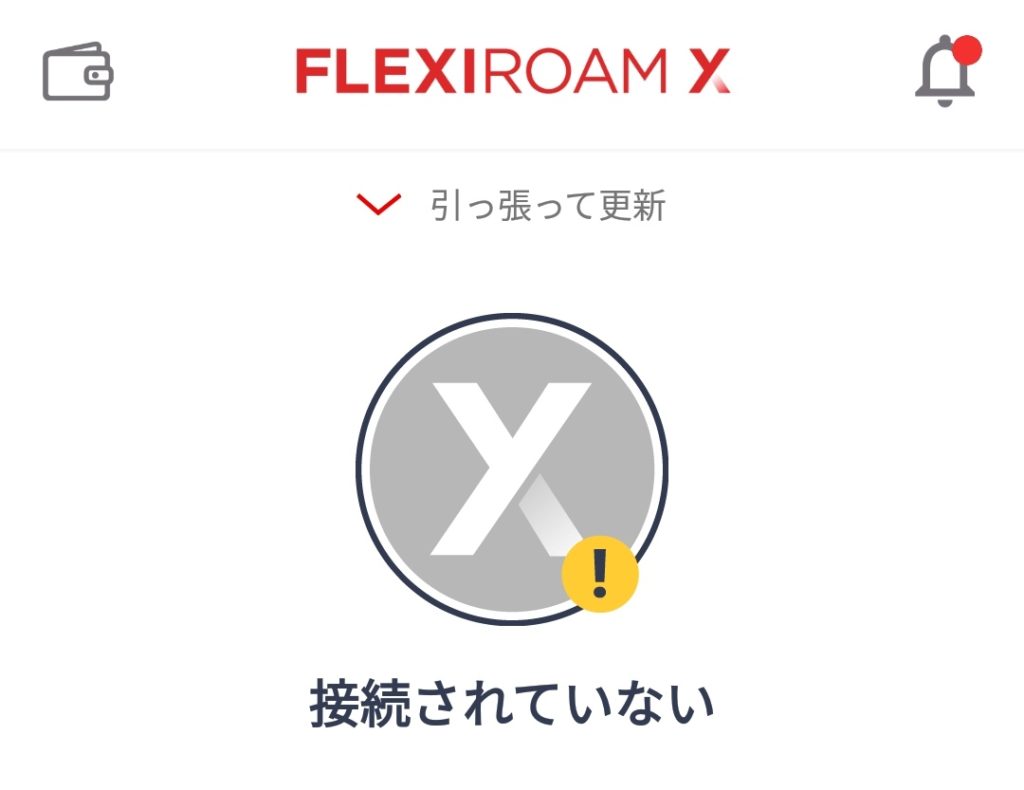
1.端末がSIMフリーかSIMロック解除済みか確認してください。
2. アプリの【アカウント】>【プラン】をタップし、データ残量があるかをご確認ください。
3.ローミングがオン、モバイル通信がオンであることを確認してください。
4.APN設定でflexiroamと入力されているかご確認ください。
※スペルミスがあると通信ができません。
※iOSの場合、【LTE設定】【インターネット共有】のAPNの項目にflexiroamと入力されているか確認します。
※スペルを確認してください。
※アメリカ(ハワイ)の場合はflexiroamの代わりにpepperを入力すると接続がより安定します。
5.Wi-Fiをオフの状態でアプリ画面を確認してください。
※Wi-Fiがオンの場合、インターネットに接続できていてもアプリがフレキシローム回線を検知できません。接続テストの際は、Wi‐Fiをオフにしてください。
<設定が正しくWi-Fiオフの状態で接続状態にならない場合>
一度アプリの接続状況を無視していただき、Googleで検索やのLINEの送受信等でインターネットに接続できるかお試しください。
※アプリが接続状況を取得するまで時間がかかることや、接続状況をうまく検知できない場合がございます。Wi-Fiがオフの状態でインターネットに接続できていれば問題なくフレキシローム回線をご利用できています。
その他の確認方法としては、回線速度の測定がございます。
回線速度を確認できるサイトにアクセスします。
Wi-Fiオフの状態で回線速度が表示されていれば通信ができています。
回線速度測定サイト:https://fast.com/ja/
APN設定でflexiroamが入力されている項目に、 flexiroamの代わりにpepperを入力してください。
その後再起動し、インターネットに接続できるかご確認ください。
それでもつながらない場合は、機内モードをオンにし、10秒以上経過したらオフにします。その後インターネットに接続できるか確認します。
SIMロック解除したandroidを使用しているauユーザーの方は、au以外のSIMカードを利用する際にSIMカードの認証が必要となります。
【SIMカード認証手順】
Wi-Fiに接続した状態で認証をお願いいたします。
①ご利用になりたい他社のSIMカードをau携帯電話に挿入する
②携帯電話の電源を入れ、Wi-Fiに接続する
③以下の操作で設定ファイルを更新する
【 設定】 >【 端末情報】> 【 SIMカードの状態】> 【 SIMカードの状態を更新】
※各機種でのSIMロック解除の操作は、取扱説明書の「SIMロック解除について」をご確認ください。
④ 設定ファイルをダウンロード後、再起動する
⑤ 設定完了
⑥ APN設定をお願いいたします
※SIMカード認証手順についてのご質問はauまでお願いいたします。
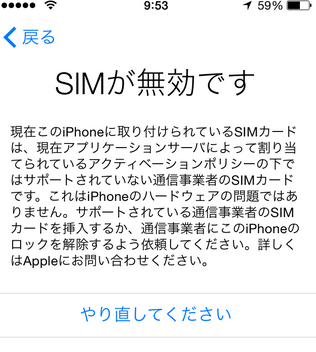
「SIMが無効です」と出た場合は端末にSIMロックがかかっている可能性が高く存じます。
SIMロック解除については当社で対応できないため、恐れ入りますが端末購入元の携帯電話会社にお問い合わせください。
【通信キャリアを乗り換えた場合】
通信キャリアを乗り換えてもSIMロックを解除していない場合があるのでご注意ください。
例:ドコモからmineoのDプランに乗り換えた場合、SIMロック解除をせずとも乗り換えが可能です。
SIMロックが解除されているにも関わらず「SIMが無効です」と表示される場合は、i`Phoneをご契約されたキャリア(ドコモ、ソフトバンク等)のSIMカードを電話機に入れて、アクティベーションを行なってください。
改善されない場合はお問い合わせよりご連絡ください